热门标签
热门文章
- 1医学护理怎么搜答案? #知识分享#职场发展
- 2鸿蒙系统会像安卓一样卡顿吗,鸿蒙系统是安卓系统套个壳?鸿蒙系统手机会像安卓一样越来越卡吗?...
- 3解决ADB连接不了问题: daemon not running:staring now at tcp:5037.adb:CreateFileW ‘nul‘ failed:系统找不到指定的文件。_* daemon not running; starting now at tcp:5037
- 4Pytorch:NLP 迁移学习、NLP中的标准数据集、NLP中的常用预训练模型、加载和使用预训练模型、huggingface的transfomers微调脚本文件_eng-french.csv
- 5Instruction Tuning for Large Language Models_ A Survey
- 6Python数据分析基础技术之scikit-learn(史上最全面)_python中 double requirement given: scikit-learn (fr
- 7Redis(二)
- 8【MIMO雷达】基于matlab压缩感知大规模MIMO雷达仿真【含Matlab源码 3858期】_mimo雷达波形设计matlab仿真
- 9代码的c++实现_HTTP中间件机制实现与原理 从零开始写GOAPI框架
- 10YOLOV5-7.0推理代码精简版详解(去除了所有冗余代码只留了必要的)_yolov5精简代码
当前位置: article > 正文
W10的HUAWEI DevEco Studio的下载安装、配置与新工程的创建_win10怎么下载华为编程软件
作者:繁依Fanyi0 | 2024-03-24 20:20:47
赞
踩
win10怎么下载华为编程软件
W10的HUAWEI DevEco Studio的下载安装、配置与新工程的创建
下载和安装DevEco Studio
首先,进入网站
https://developer.harmonyos.com/cn/develop/deveco-studio
点击下载(需要使用华为开发者账号登录)

然后,选择你需要的下载

下载好后解压进入,双击exe

就可以开始安装啦



点击Install开始安装

安装完成后,先不启动IDE,先去下载和安装Node.js

下载和安装Node.js
访问https://nodejs.org/zh-cn/
根据你的需要下载安装包
(Node.js应用于开发JS应用和运行预览器功能,是开发HarmonyOS应用过程中必备的软件)

安装包下载好后,双击运行
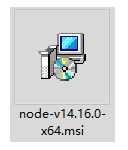



然后一直点击next





配置开发环境

点击OK
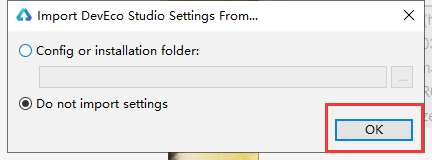
点击Agree

选择SDK的下载路径,点击Next,下载HarmonyOS SDK



正在下载SDK



点击Configure里的Settings

点击System Settings-HarmonyOS SDK

可以看见默认只会下载Java SDK[Java语言SDK包]和Toolchains[SDK工具链](下图绿框),如果还需要其他的语言或者预览器,可以进行手动勾选,如勾选JS[JS语言SDK包]、Native[C/C++语言SDK包]和Previewer[HarmonyOS应用预览器](下图红框)


点击Apply开始下载





好啦,接下来就可以创建一个工程啦!
创建一个新工程

选择你需要的设备和模板,点击next

可以更改工程的配置后,点击Finish

等待DevEco Studio自动进行工程的构建

看见提示successful就成功啦!

接下来,可以自己去运行一下你的第一个新工程哦!!!
声明:本文内容由网友自发贡献,不代表【wpsshop博客】立场,版权归原作者所有,本站不承担相应法律责任。如您发现有侵权的内容,请联系我们。转载请注明出处:https://www.wpsshop.cn/w/繁依Fanyi0/article/detail/304621
推荐阅读
相关标签


